win10怎样取消任务视图功能设置?众所周知,在win10系统更新之后,上线了非常多实用的功能,今天要为大家介绍的便是其中之一的视图功能,这个功能可以说是非常具有特色,能够提供给我们非常便利的内容服务,但很多用户对这个新型的服务功能不感兴趣,想要关掉它,下面就由小编为大家带来有关win10任务视图的取消方法,感兴趣的用户可以一同来看看。

1、在任务栏空白处单击右键,可以看到“”显示任务视图”按钮的选项。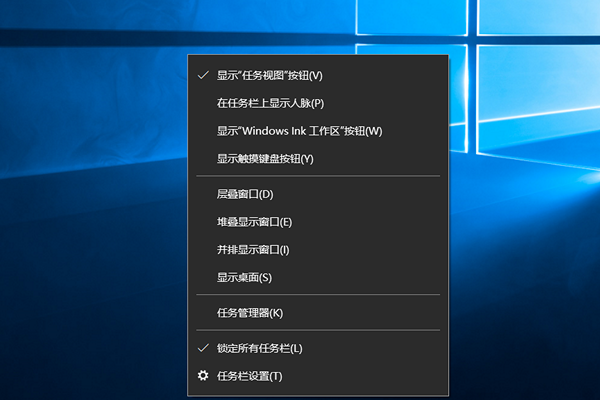
2、将该选项的勾去掉即可关闭“任务视图”图标。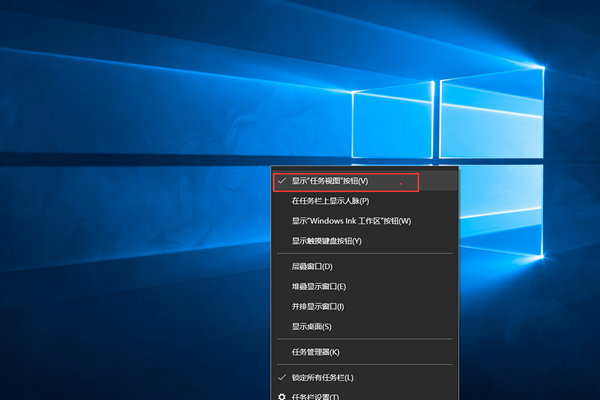
3、点击“windows+x”,选择“设置”选项。此时还不没彻底关闭任务视图,需要关闭“活动历史记录”。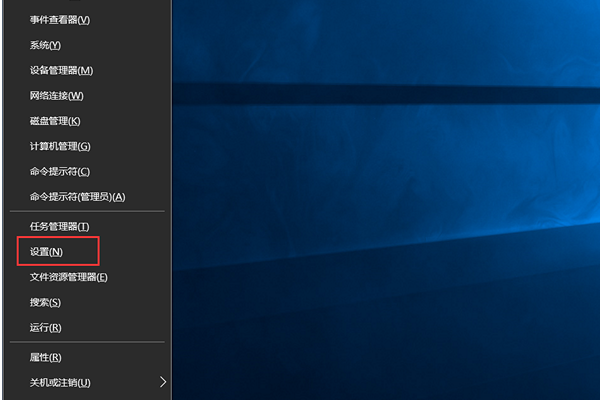
4、搜索栏输入“活动历史记录”,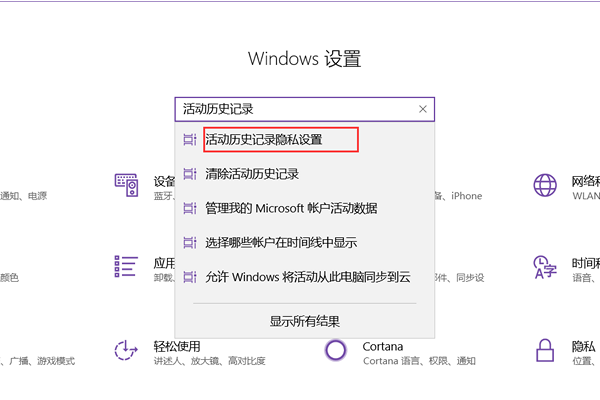
5、勾掉“允许Windows从此电脑手机我的活动”和“允许Windows将我的活动从此电脑同步到云”,完成以上设置就可以彻底关闭任务栏视图功能了。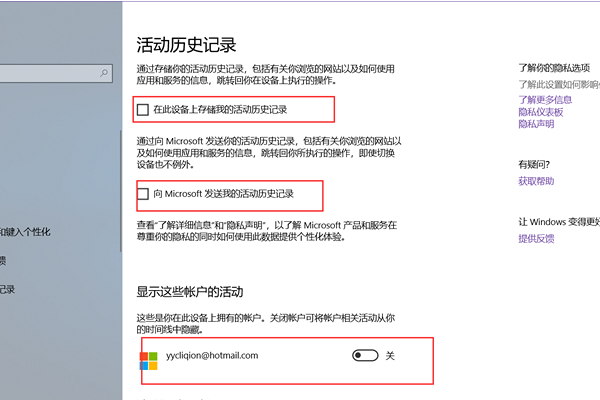
以上便是win10取消任务视图方法的全部内容了,更多精彩内容敬请锁定本站。
以上是win10怎样取消任务视图功能设置的详细内容。更多信息请关注PHP中文网其他相关文章!




